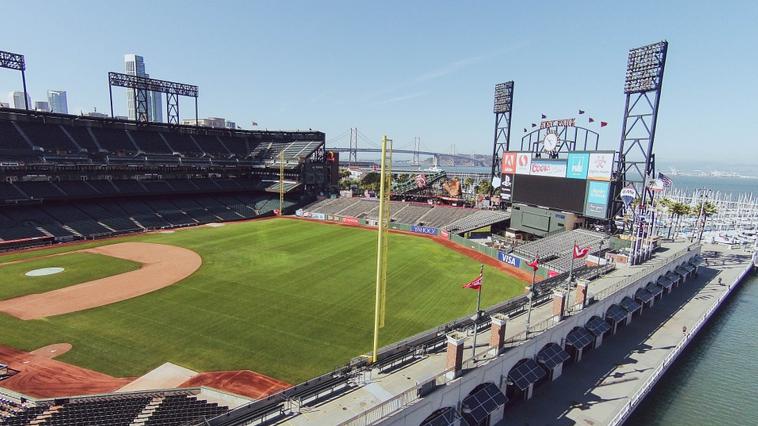
[chat face=”man1″ name=”” align=”left” border=”gray” bg=”none” style=””]DAZNをテレビで見ると画質が悪いって本当?[/chat]
DAZNを利用する前にこのような心配をする気持ちも分かります。
ネットの評判を見てみると、「DAZNは画質が悪い」だったり「カクカクして楽しめない」といった意見が多いですので。
テレビの大画面でのスポーツ観戦で盛り上がりたいのにモザイクのような画質になってしまったらシラけますよね。
そんな肩透かしの思いにならないようにするためにも高画質でDAZNを利用できる方法をまとめました。
これからテレビを使ってDAZNでスポーツ観戦したいという方は必見の内容となっています。
DAZNをテレビで見ると画質が悪い?
DAZNをテレビに映した時に画質が悪くなるのは、DAZN自体が悪いわけではありません。
なぜ画質が悪くなるかと言いますと、通信環境に問題があることが多いからです。
DAZNが推奨している環境を確認してみると
- 標準画質:2.0Mbps
- HD画質:3.5Mbps
- HD画質&高フレームレート:6.0Mbps
- 最高画質:8.0Mbps
となっています。
DAZN公式によると、テレビで視聴する際には6.0Mbps以上を推奨していました。
通信環境がこれよりも下回ればカクカクしたり、モザイクがかったような見づらい画質となってしまいます。
そのため、テレビやDAZN自体が問題というわけではありません。
ネット環境が原因となっている場合がほとんどなのです。
テレビの画質を良くするためにはDAZNを利用しているおおもとのデバイス(PCなど)や通信環境を改善しなければなりません。
DAZNを利用してテレビ観戦しても高画質で観戦できるので、まずはDAZNに登録しておくことをおすすめします。
環境さえ揃えば、高画質ですぐにスポーツ観戦ができるようになりますので。
※無料期間内に解約可能
DAZNを高画質で見るための推奨環境
テレビで観戦するためには
- 接続するデバイス
- ネット環境
を整える必要があります。
最低限の環境を整えなければ、DAZNを利用して快適にスポーツ観戦をすることができないので、自宅を観戦席にしたい場合には周りの環境もこだわって整えていきましょう。
とは言っても、そこまで費用がかかるわけではないですし、一度環境を整えてしまえば、DAZN利用以外にも多くのシーンで使えるのでかなり便利になりますよ。
接続するデバイス
DAZN公式が推奨している各デバイスのスペックを紹介します。
パソコン
▼OS
Windows8.1、Windows10、MacOSX以上
▼ブラウザ
・最新バージョンのGoogle Chrome、Safari、Firefox、Internet Explorer、Microsoft Edge
パソコンのOSに関してはこれよりも古いものを使っていると至るところで不便を感じると思います。
DAZNの利用を機にOSも新しくすることをおすすめします。
スマホ
▼iOS
11.0以上
▼Android
4.4以上
テレビに繋げるならパソコンやゲーム機を利用する人が大半ですので、スマホに関しては頭の片隅に入れておくだけでいいでしょう。
ゲーム機
- PlayStation®4
- PlayStation®4 Pro
- Xbox One
DAZNはゲーム機でも利用することができます。
上記のゲーム機はハイスペックPCに相当するほどの性能を持っているので、快適にDAZNを利用することができますよ。
テレビ
- Android搭載テレビ(SONYやSHARP等)
- Panasonic製スマートテレビ (2014+)
- LG製スマートテレビ (2014+)
- TOSHIBA製スマートテレビ
- ソニー製スマートテレビ(2014+)
- DIGAブルーレイディスクレコーダー(2016+)
直接インターネットに接続できて、DAZNに対応しているテレビならわざわざ他のデバイスを接続しなくてもいいので楽です。
その他のデバイス
- Amazon Fire TV
- Fire TV Stick
- Google Chromecast
- Apple TV (「Apple TV(第4世代)」および「Apple TV 4K」のみ)
- SHARP AQUOSココロビジョンプレーヤー(AN-NP40のみ)
- ひかりTV対応チューナー ST-3400
- Air Stick
- Air Stick 4K
- ドコモテレビターミナル
- J:COM LINK
- ケーブルプラス STB-2
中でもAmazon Fire TVだと複雑な設定も不要ですし、音声認識で簡単に操作することができます。
DAZNだけでなくAmazon PrimeやHuluなどの動画配信サービスにも対応しているので、使い勝手はバツグンですね。
テレビに差し込むだけで利用できるようになりますし、場所もとらないのでスマートにスポーツ観戦したい人にはうってつけの商品です。
Wi-Fiの環境を整える
デバイスを整えてもWi-Fi環境が悪ければ、画質が悪くなったり、動画が止まってしまうこともあります。
Wi-Fi速度がしっかり確保できているのに、改善しない場合は次のようなことを試してください。
Wi-Fiに接続している他の機器を切断する
Wi-Fiに接続している他の機器を一旦切断してみましょう。
一つのWi-Fiに対して複数の機器を接続していると通信速度が遅くなってしまいます。
ひどい場合には接続が切れたりするので利用していない機器は一旦Wi-Fi通信をOFFにするといいですよ。
無線LANルータのチャンネルを変える
画質が悪かったり、動画が止まったりしたら、無線LANルータのチャンネルを変更してみてください。
だいだいの場合
- 2.4GHz
- 5.0GHz
を選べるようになっています。
2.4GHzの電波は遠くまで届きやすく壁や床などの障害物に強い反面、他の電子機器と干渉しやすい特徴があります。
5.0GHzは他の電子機器とは干渉しませんが障害物があると通信速度が弱まってしまう特徴があります。
そのため、ルータをテレビの近くに置いて、5.0GHzにしておくと快適なスポーツ観戦ができるようになるでしょう。
無線ルータのファームウェアを最新にする
無線ルータのファームウェアを最新バージョンになっているか確認しましょう。
ファームウェアのバージョンアップは各メーカーのホームページからできます。
Wi-Fi中継機を利用する
無線LANからテレビまでの距離が通り場合にはWi-Fi中継機を使うといいです。
中継機は電波を増幅してくれるので、遠く離れた場所でも強いWi-Fi波を届けてくれます。
ルーターを買い換えるよりも安価に済むので予算を抑えたい方におすすめです。
強力な最新ルータに切り替える
それでも遅延が気になるなら無線ルーターを強力なものに買い換えるのも一つの手です。
古い無線ルーターを使っていると、電波が届きにくくなることも十分にありえるのでDAZNの利用を機に新調してもいいかもしれません。
それにインターネットがサクサク利用できるようになるので長期的に見たらかなりコスパの良い買い物ですよ。
テレビを使ってDAZNで快適にスポーツ観戦をするための環境を紹介してきました。
すでに環境が揃っているなら、DAZNを利用しない選択肢はありません。
今日からスポーツ観戦がしたい方は、今のうちに登録しておくことをおすすめします。
※無料期間内に解約可能
環境を整えても画質が悪い時の対処方法
全ての環境を整えても画質が悪かったり、動画が止まってしまうなら次のようなことを試してみてください。
Amazon Fire TVを有線LAN接続する
Amazon Fire TVを利用しても画質が改善しないなら、有線LANを使って直接ルータに繋げてみてください。
ルーターの性能が良ければ大概の場合、画質は良くなるでしょう。
テレビの色合い設定を調整
ほとんど遅延がなくて、カクカクした様子もないけど、画質が悪いならテレビの設定に問題があるかもしれません。
テレビの取扱説明書を読みながら、色合いの設定を変更してください。
環境を整えればDAZNは高画質で見れる
DAZN自体が悪いわけではなく、画質が悪いのはネット環境に問題がある可能性が高いです。
推奨環境さえ整っていれば快適にスポーツ観戦ができますのでぜひお早めにDAZNを利用してみてください。
※無料期間内に解約可能
DAZNの登録方法と解約方法についてはこちらの記事で詳細に解説しています。
💬DAZNの登録方法
→DAZN(ダゾーン)に登録する方法!
💬DAZNの解約方法
→DAZNダゾーン退会方法と手順を解説!






